
„Apple“ pristatė „iCloud Drive“ „iOS 8“ ir „Mac OS X Yosemite“. Ji sukurta taip, kad būtų lengviau suprantama debesų saugyklos vieta, veikianti labiau kaip „Dropbox“, „OneDrive“ ir „Google“ diskas.
Ankstesnės „iCloud“ versijos galėjo sinchronizuoti jūsų „dokumentus ir duomenis“, tačiau dabar „iCloud“ diskas jums pateikia tam tikrą failų sistemą. Galite sinchronizuoti bet kurį jums patinkantį failą ir naršyti išsaugotus failus.
Kaip įjungti „iCloud“ diską
Kai nustatote „iOS 8“ „iPhone“ ar „iPad“ arbakai nustatysite „Mac“ su „OS X Yosemite“, jūsų paklaus, ar norite perkelti savo sąskaitą į „iCloud Drive“. Tai vienpusis atnaujinimas iš senosios „Documents & Data“ sistemos. Konvertuodami savo sąskaitą į „iCloud Drive“ saugyklą, „iOS 7“ ir „Mac OS X“ prieš „Yosemite“ negalės pasiekti jūsų failų.
Jei per tą laiką neįjungėte „iCloud Drive“diegimą, galite tai padaryti vėliau. „IOS“ įrenginyje atidarykite „Nustatymų“ programą, pasirinkite „iCloud“ ir įjunkite „iCloud“ diską. Jei norite įgalinti „iCloud“ nuotraukų biblioteką, čia taip pat turėsite įgalinti nuotraukų parinktį.
„Mac“ sistemoje atidarykite „iCloud Preferences“ langą ir įgalinkite jį. „Windows“ kompiuteryje atidarykite „iCloud for Windows“ programą ir įgalinkite ją.

Kuo skiriasi „iCloud Drive“
Anksčiau „Apple“ „iCloud“ „Dokumentai ir duomenys“sistema buvo sukurta siekiant kiek įmanoma paslėpti failų sistemą nuo jūsų. Jei norite išsaugoti teksto failą „iCloud“ diske, „Mac“ naudojate „TextEdit“, o tą tekstinį failą buvo galima pamatyti tik pačioje „TextEdit“ programoje. „IOS“ įrenginyje nebuvo „TextEdit“ programos, todėl negalėjote jo pamatyti. Nebuvo vietos, kur galėtum nuvykti pamatyti visų savo daiktų.
Kaip „Apple“, tai pasikeičia naudojant „iCloud Drive“matyt, suprato, kad nepakeista failų sistema, leidžianti pamatyti visą savo informaciją. „iCloud“ diskas vis dar yra šiek tiek keistas. Pagal numatytuosius nustatymus kiekviena jūsų naudojama „iCloud Drive“ programa išsaugos savo failus į savo aplanką. „Apple“ bando organizuoti jūsų diską jums. Tačiau galite laisvai dėti failus bet kurioje savo vietoje ir susikurti savo aplanko struktūrą.
Kaip ir su kitomis debesies saugojimo paslaugomis, jūs failuojate„iCloud“ diske, automatiškai išsaugomi „Apple“ serveriuose ir sinchronizuojami per jūsų įrenginius. Jie yra susieti su jūsų „Apple ID“, o „Apple“ siūlo 5 GB atminties vietos nemokamai.
Kaip pasiekti „iCloud“ disko failus
SUSIJĘS: Kaip naudoti programų plėtinius „iPhone“ ar „iPad“ su „iOS 8“
„ICloud“ disko failus galima pasiekti iš „iOS“ įrenginio, „Mac“, „Windows“ kompiuterio ar bet kurio įrenginio, turinčio interneto naršyklę. Štai taip:
„iOS 8“ ir naujesnės versijos: „IOS“ įrenginyje nėra nė vienos tokios programosatskleidžia visą „iCloud Drive“ failų sistemą, kaip yra „Dropbox“ ir kitoms panašioms programoms. Vietoj to turite naudoti programą, naudojančią „iCloud Drive“, atidaryti failų parinkiklį ir tokiu būdu pasiekti failų sistemą. Pvz., Galite atidaryti „Puslapius“ ar kitą „iWork“ programą ir naudoti programos dokumentų naršyklę naršyti po „iCloud“ diske saugomus failus. „iCloud“ diskai jungiami tiesiai į „iOS 8“ plėtinio tašką „saugyklos tiekėjas“.

„Mac OS X 10.10 Yosemite +“: „Mac“ kompiuteryje „iCloud Drive“ galima tiesiogiai rastiieškiklio šoninę juostą. Spustelėkite „iCloud“ diską ir pagal numatytuosius nustatymus pamatysite dokumentus suskirstytus į aplankus, atsižvelgiant į tai, iš kurios programos jie yra. Tačiau čia galite laisvai įkelti bet kuriuos jums patinkančius failus ir susikurti visus jums patinkančius aplankus. Jie bus sinchronizuojami per „iCloud“.

„Windows“: „Windows“ kompiuteriams reikalinga „iCloud“, skirta „Windows 4“.Įdiegta 0 arba naujesnė versija. Įdiegus šią programinę įrangą, „iCloud Drive“ pasirodys kaip parinktis „File Explorer“ arba „Windows Explorer“ failų naršyklės languose. Spustelėkite ją dalyje Parankiniai, jei norite tokiu pačiu būdu pasiekti „iCloud“ failus.

Interneto naršyklė: „ICloud“ failus taip pat galite pasiekti iš „iCloud“ svetainės, kur turite interneto naršyklę. Norėdami tai padaryti, apsilankykite „iCloud Drive“ puslapyje „iCloud“ ir prisijunkite naudodami „Apple ID“.

Kaip pasiekti „iCloud“ nuotraukų bibliotekos nuotraukas
Naudojant „iOS 8“ yra nauja funkcija, vadinama „iCloud“Nuotraukų biblioteka. Jame yra neribotas nuotraukų skaičius, jei turite vietos, ir visos jos tampa prieinamos. Tai yra didelis patobulinimas, palyginti su keista, daliniu nuotraukų sinchronizavimo sistema, rasta ankstesnėse „iOS“ versijose.
Tačiau nepaisant susijusio pavadinimo, „iCloud“Nuotraukų biblioteka nėra „iCloud Drive“ dalis. Štai kodėl jūs negalite pamatyti savo nuotraukų „iCloud Drive“ „Mac“ ar asmeniniame kompiuteryje, net jei jos yra sinchronizuotos. Turėsite prieiti prie savo nuotraukų kitaip.
„iOS 8“ ir naujesnės versijos: Sinchronizuotas nuotraukas galite pamatyti atidarę nuotraukų programą bet kuriame „iOS“ įrenginyje. Jie ten pasirodys.

„Mac OS X 10.10 Yosemite +“: Norėdami pamatyti savo nuotraukas „Mac“, turėsite įdiegti „Apple“ „iPhoto“ programą iš „Mac App Store“. Paleiskite „iPhoto“, įgalinkite „iCloud“ integraciją ir pasirinkite „iCloud“ parinktį skiltyje Bendrinami.

„Windows“: „Windows“ galite įjungti nuotraukų funkciją„iCloud“ nustatymų skydelyje ir gaukite atsiųstų nuotraukų kopijas tiesiai į „Windows“ kompiuterį. „iCloud“ nuotraukos bus rodomos „File Explorer“ ar „Windows Explorer“ skiltyje Parankiniai, kaip tai daro „iCloud Drive“.
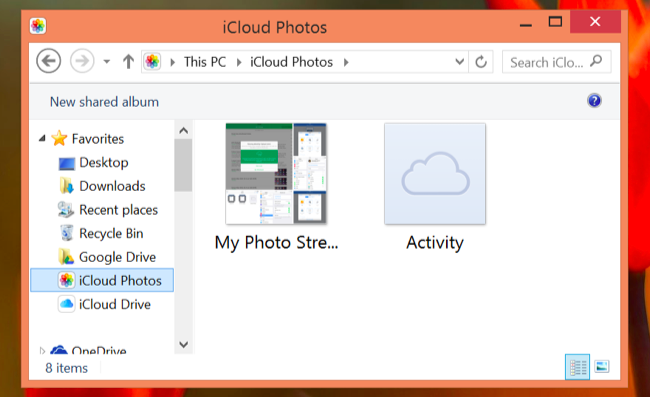
Žiniatinklis: Savo nuotraukų biblioteką taip pat galite peržiūrėti internete. Apsilankykite nuotraukų puslapyje „iCloud“ svetainėje ir prisijunkite naudodami savo „Apple ID“.
Kol turite įrenginius, kuriuose veikia naujausi„Apple“ operacinių sistemų versijų, nėra jokios priežasties neįgalinti „iCloud Drive“. Tačiau vis tiek galite pasirinkti kitą debesies saugojimo sprendimą. „iCloud“ saugykla vis dar yra gana brangi - „Apple“ pagal numatytuosius nustatymus siūlo tik menką 5 GB talpą - ir atminkite, kad 5 GB apima visas jūsų „iCloud“ atsargines kopijas.
Kiti saugojimo paslaugų teikėjai siūlo dosnesnęsaugyklos suma už mažiau pinigų, o labiausiai viliojantis yra tai, kad „Microsoft“ siūlo beribę „OneDrive“ erdvę ir nemokamą prieigą prie „Microsoft Office“ programų už 8 USD per mėnesį su „Office 365“.
Vaizdo kreditas: Karlis Dambransas „Flickr“








